Für Benutzer mit Windows 11 ist das Aktivieren des Dunkelmodus für Notepad ein unkomplizierter Vorgang, der sowohl die Ästhetik als auch den Augenkomfort verbessert. Obwohl Windows 10 auch den Dunkelmodus von Notepad unterstützt, ist er nicht universell in allen Builds verfügbar.
In den letzten Jahren hat Microsoft Dunkelmodus-Funktionen für eine Vielzahl seiner Anwendungen eingeführt, darunter Task-Manager, Microsoft Apps und Notepad. Die wachsende Vorliebe für den Dunkelmodus ist auf seine optische Attraktivität und seine Fähigkeit zurückzuführen, die Augenbelastung bei längerer Computernutzung zu verringern.
Wenn Sie nicht wissen, wie Sie den Dunkelmodus im Editor unter Windows 11 aktivieren, führt Sie diese Anleitung durch die dazu erforderlichen einfachen Schritte. Lassen Sie uns anfangen!
So aktivieren Sie den dunklen Modus im Editor unter Windows 11
Das Aktivieren des Dunkelmodus im Windows 11-Editor ist nicht nur einfach, sondern kann auch auf zwei verschiedene Arten erfolgen. Nachfolgend finden Sie die schrittweisen Methoden:
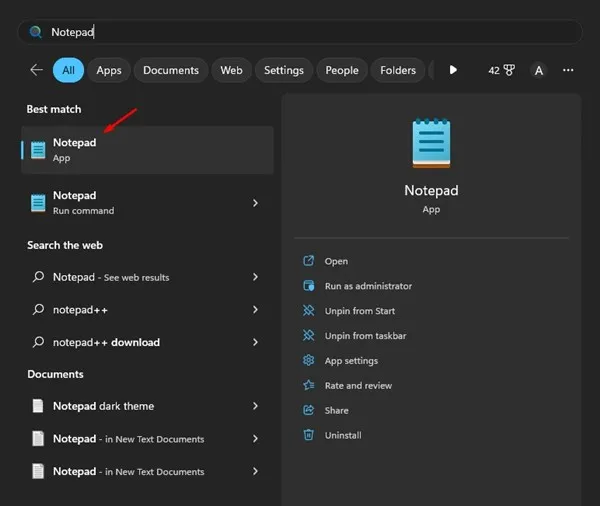
- Öffnen Sie Notepad, indem Sie im Startmenü danach suchen.
- Klicken Sie oben rechts auf das Zahnradsymbol „Einstellungen“ .
- Wählen Sie im Menü „Notizblock-Einstellungen“ die Option „App-Design“ aus .
- Ihnen werden drei Designoptionen angezeigt: Hell , Dunkel und Systemeinstellungen verwenden . Wählen Sie Dunkel, um den Dunkelmodus zu aktivieren.
- Wenn Sie möchten, dass der Editor dem Design Ihres Windows-Systems folgt, wählen Sie „Systemeinstellungen verwenden“ aus .
Aktivieren des dunklen Notepad-Designs über die Windows-Einstellungen
Wenn beim Zugriff auf die Notizblockeinstellungen Probleme auftreten, können Sie den Dunkelmodus trotzdem über die Haupteinstellungen von Windows aktivieren. So geht’s:
- Klicken Sie auf das Windows-Suchsymbol und wählen Sie „Einstellungen“ aus .
- Navigieren Sie zum Abschnitt „Personalisierung“ .
- Klicken Sie im rechten Bereich auf Farben .
- Wählen Sie im Dropdown-Menü unter „ Wählen Sie Ihren Modus“ die Option „Dunkel“ aus .
Aktivieren des dunklen Notepad-Designs unter Windows 10
Nicht alle Windows 10-Builds unterstützen das dunkle Notepad-Design. Um es zu aktivieren, müssen Sie möglicherweise einige Einstellungen im Abschnitt „Erleichterte Bedienung“ anpassen:
- Drücken Sie die Windows-Taste + I, um die Einstellungen zu öffnen.
- Wählen Sie „Erleichterte Bedienung“ aus .
- Klicken Sie in der linken Seitenleiste auf „Hoher Kontrast“ .
- Aktivieren Sie den Schalter „Hohen Kontrast einschalten“ im Abschnitt „Hohen Kontrast verwenden“.
Verfügbarkeit des Notizblock-Dunkelmodus
Der Dunkelmodus ist nicht für jede Version von Windows 10 verfügbar. Wenn Sie also eine veraltete Version verwenden, haben Sie im Editor keinen Zugriff auf diese Funktion.
Für Benutzer früherer Versionen von Windows 11 oder Windows 10 ist die App Black Notepad eine kostenlose Alternative, die im Microsoft Store verfügbar ist.
Wenn Sie keine zusätzlichen Anwendungen installieren möchten, können Sie Google Docs verwenden , das über jeden Webbrowser zugänglich ist und über eine Dunkelmodusfunktion verfügt.
Aktivieren des Dunkelmodus in Notepad++
Notepad++ ist eine leistungsstarke Alternative, die zahlreiche Programmiersprachen unterstützt und das Benutzererlebnis verbessert.
- Öffnen Sie Notepad++ und navigieren Sie zu Einstellungen > Stilkonfigurator .
- Suchen Sie im Stilkonfigurator nach dem Dropdown-Menü „Design auswählen“ .
- Wählen Sie Deep Black aus den verfügbaren Designs aus.
- Klicken Sie auf „Speichern und schließen“, um Ihre Änderungen anzuwenden.
Die Verwendung des Dunkelmodus im Editor unter Windows 11 kann die Lesbarkeit erheblich verbessern und die Augenbelastung minimieren, insbesondere in schwach beleuchteten Umgebungen. Darüber hinaus kann es dazu beitragen, die Akkulaufzeit von Laptops zu verlängern.
Diese beschriebenen Methoden bieten Ihnen mehrere Möglichkeiten, den Dunkelmodus in Notepad unter Windows 10 und 11 zu aktivieren. Sollten Sie weitere Hilfe benötigen, zögern Sie bitte nicht, Ihre Fragen in den Kommentaren unten zu hinterlassen. Wenn Sie diese Anleitung hilfreich fanden, denken Sie darüber nach, sie mit Ihren Freunden zu teilen!
Schreibe einen Kommentar